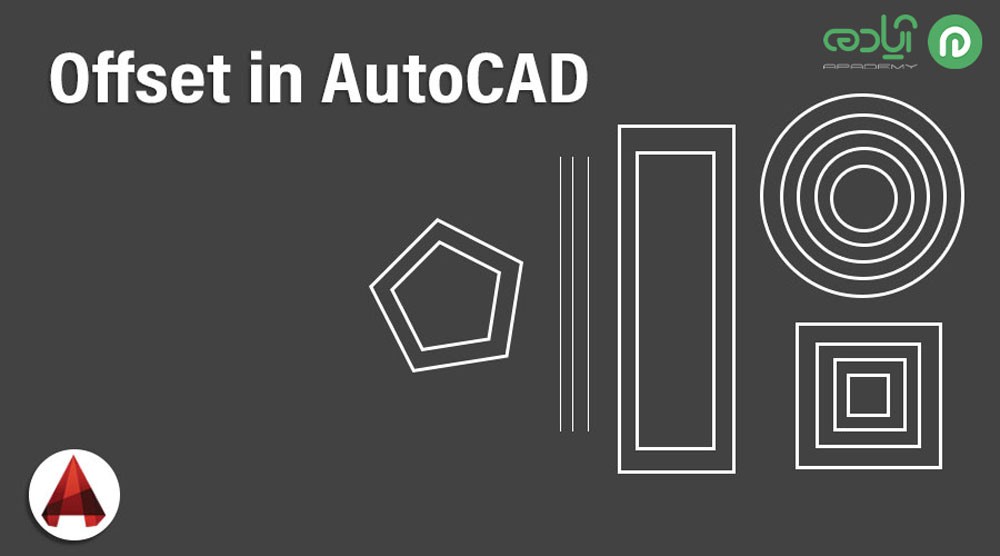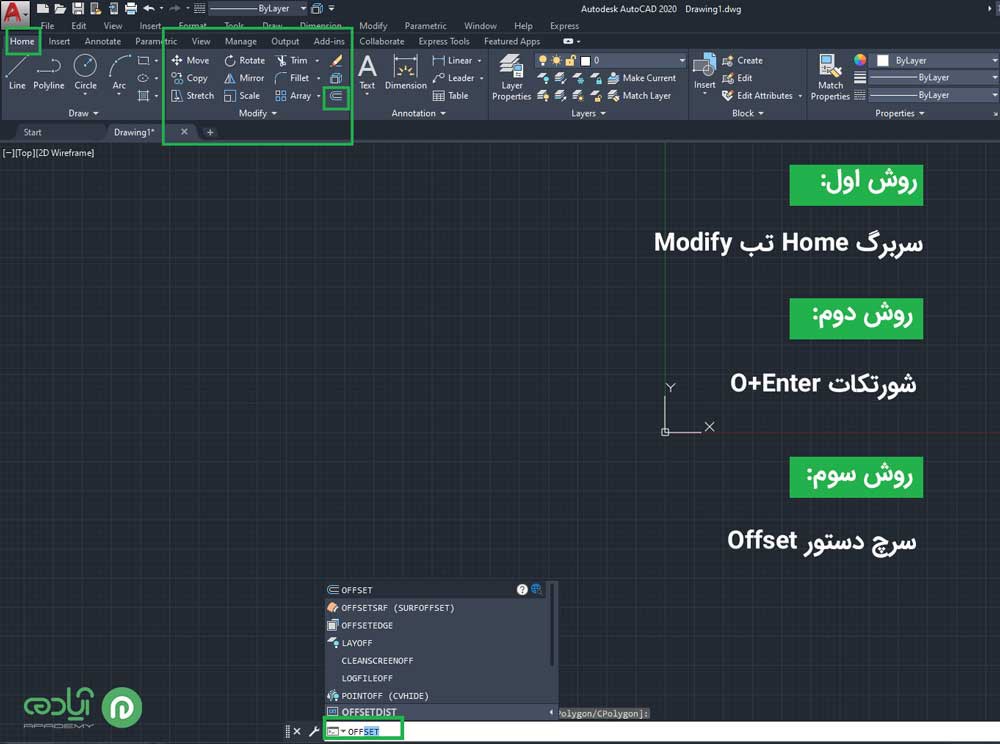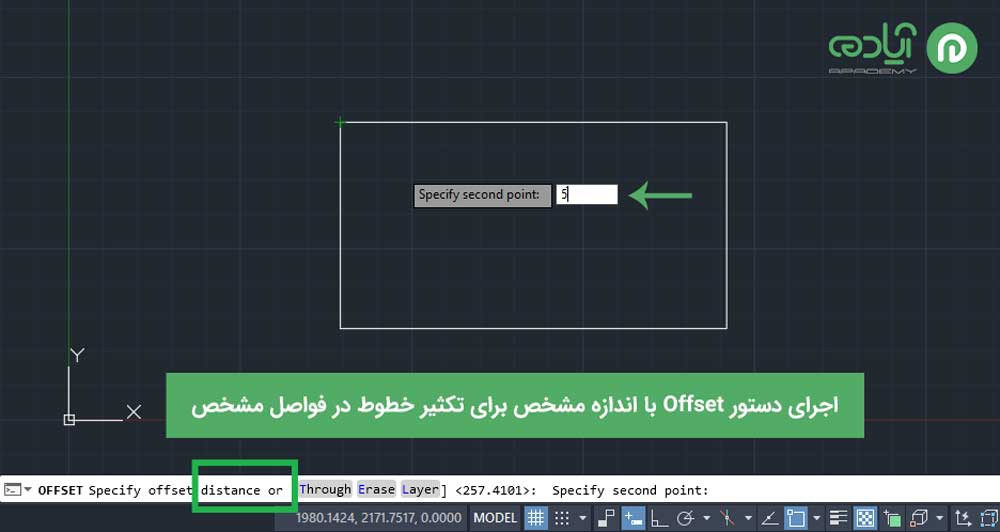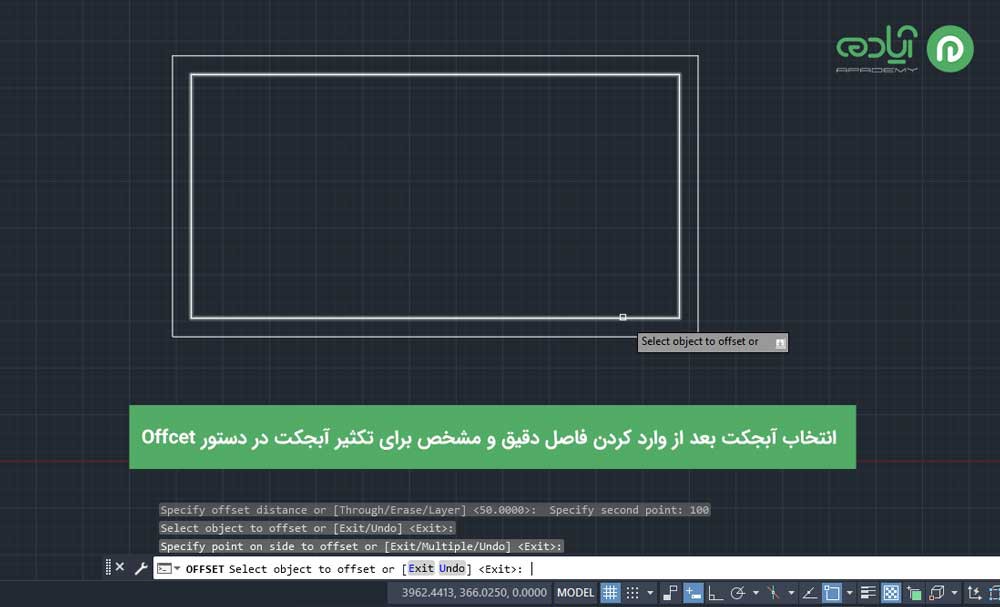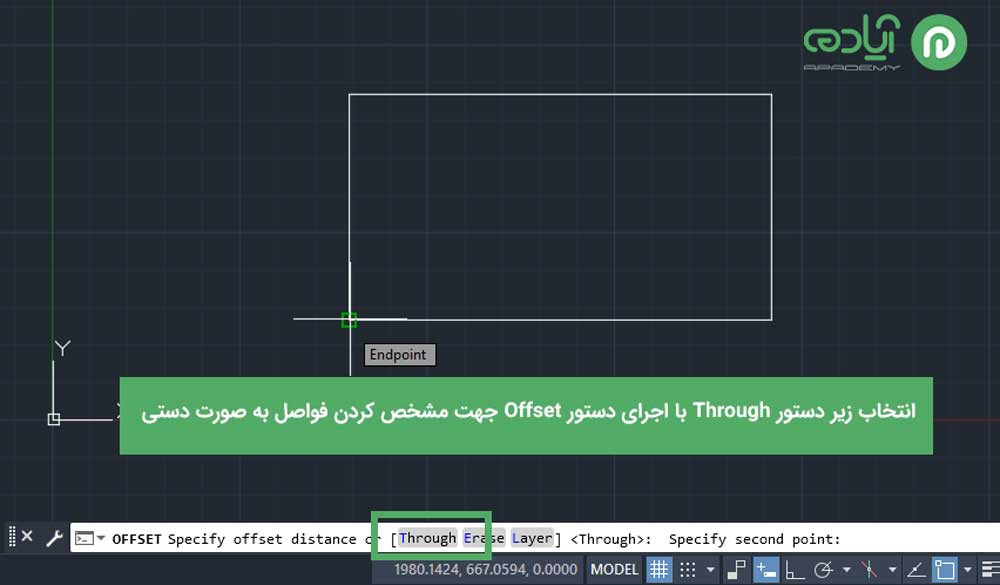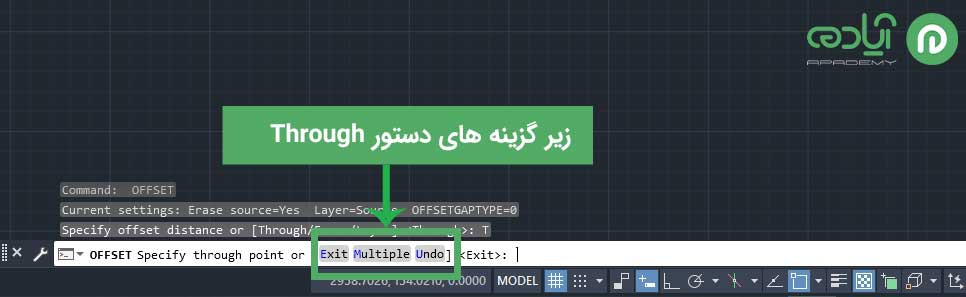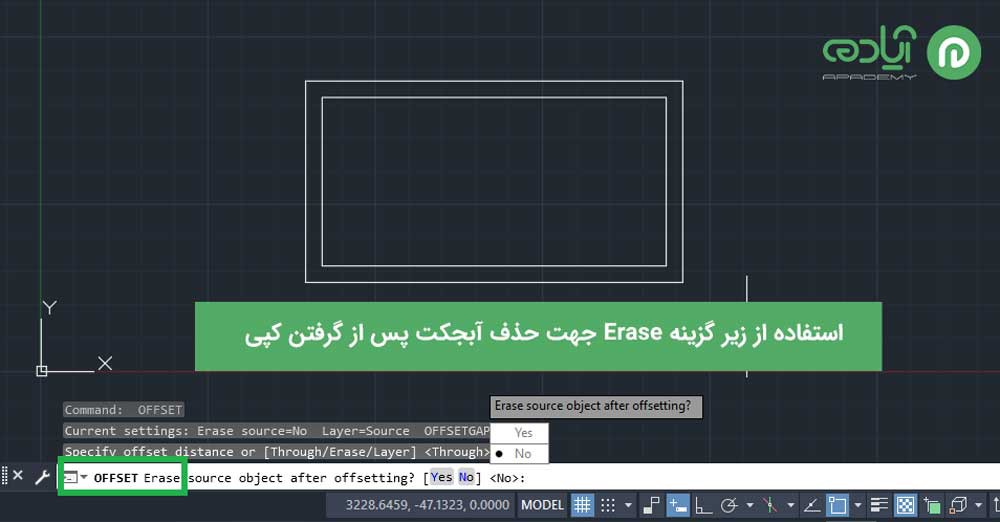دستور Offset در اتوکد
نرمافزار اتوکد (AutoCAD) مانند بسیاری از نرمافزارهای دارای ابزارهای ویرایشی بیشماری است که در روند پروژهها به شما کمک میکند تا سریع تر و راحت تر ترسیمات خود را انجام دهید. امروز قصد داریم شما را با یکی دیگر از ابزارهای ویرایشی نرمافزار اتوکد آشنا کنیم. یکی از این دستورهای ویرایشی دستور Offset است که همه شما حتما از این دستور پرکاربرد در ترسیمات خود در پروژهها استفاده کردهاید. یکی از کاربردهای این دستور ایجاد ضخامت برای دیوارها در پلان است. با ما همراه باشید تا با آموزش این دستور ویرایشی بتوانید ترسیمات خود را سریع تر و راحت تر انجام دهید. برایآموزش نرم افزار اتوکد میتوانید پکیج آموزش اتوکد را از سایت آپادمی تهیه کنید.
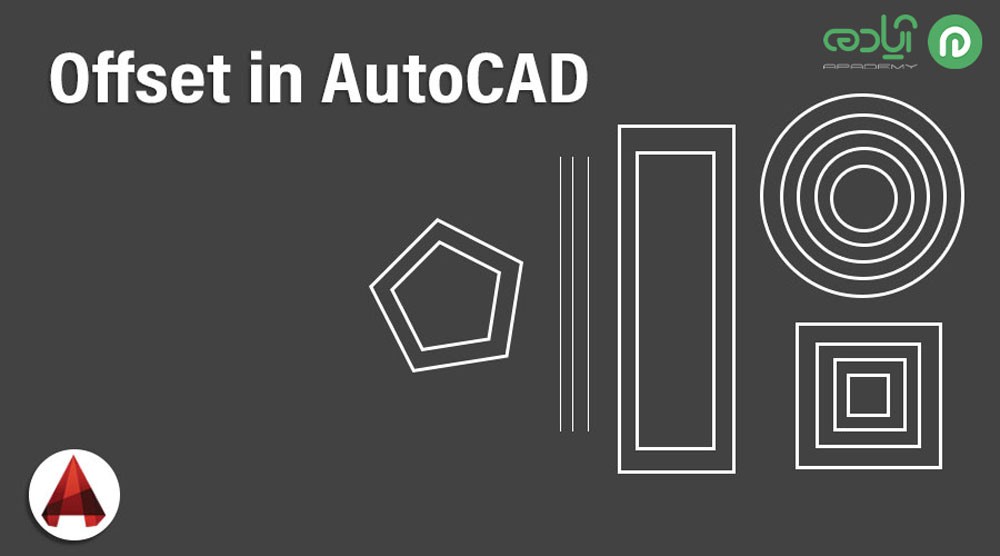
مقاله پیشنهادی: اتوکد چیست؟
کاربرد دستور Offset
دستور Offset یک دستور ویرایشی برای کپی گرفتن به صورت منظم و در فواصل مشخص است که با استفاده از این دستور میتوانید از خطوط و اشکال مختلف مانند دایره، کمان، مستطیل، مربع و ....به صورت موازی کپی بگیرید. از جمله استفادههایی که از دستور Offset در پروژهها میشود میتوان به ترسیم راه پله، دیوارها، پنجرهها و ترسیماتی از این قبیل اشاره کرد.
روش های اجرای دستور Offset
برای اجرای دستور Offset از سه طریق میتوانید اقدام کنید و به این دستور دسترسی پیدا کنید.
• روش اول: برای دسترسی به این دستور میتوانید از سربرگ Home در تب Modify روی آیکن Offset کلیک کنید و دستور را اجرا کنید.
• روش دوم: با زدن شورتکات O+Enter میتوانید دستور Offset را اجرا کنید.
• روش سوم: با تایپ کلمه Offset در قسمت commandbar و زدن کلید اینتر دستور برای شما فعال میشود.
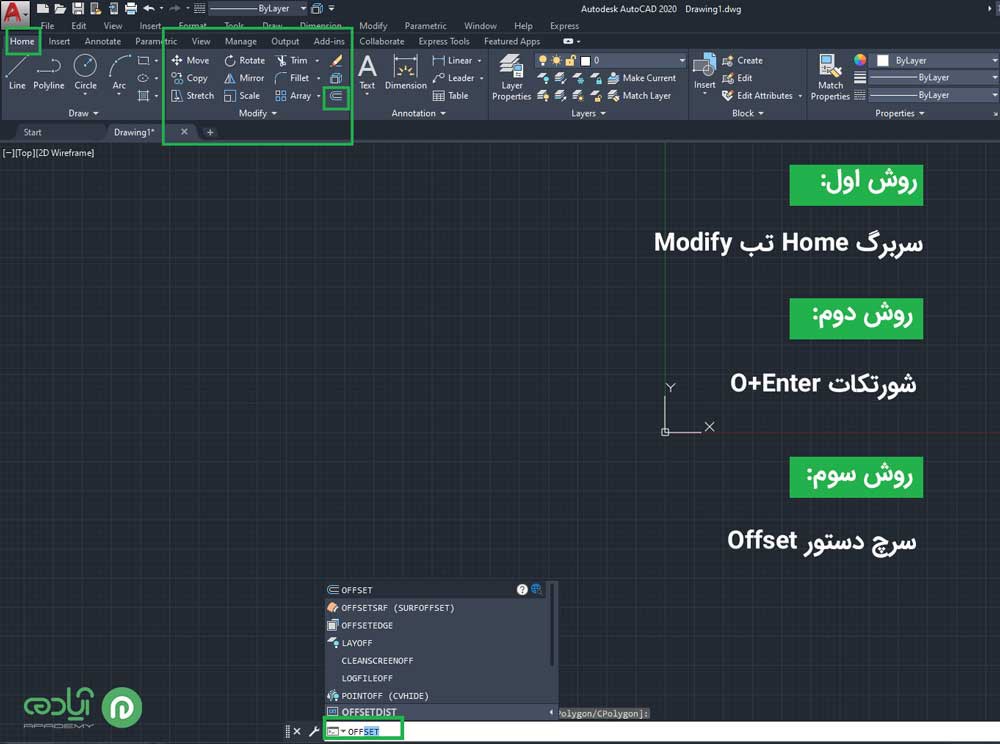
نحوه استفاده از دستور Offset در اتوکد
برای استفاده از دستور Offset از طریق یکی از سه روشی که در قسمت قبل توضیح دادیم میتوانید این دستور را اجرا کنید و به ترتیب زیر عمل کنید.
• پس از اجرای دستور، در قسمت commandbar از شما یک فاصله (Distance) برای کپی گرفتن از خطوط و یا اشکال می خواهد که میتوانید با وارد کردن عدد دقیق فاصله مورد نظر برای کپی گرفتن را مشخص کنید.
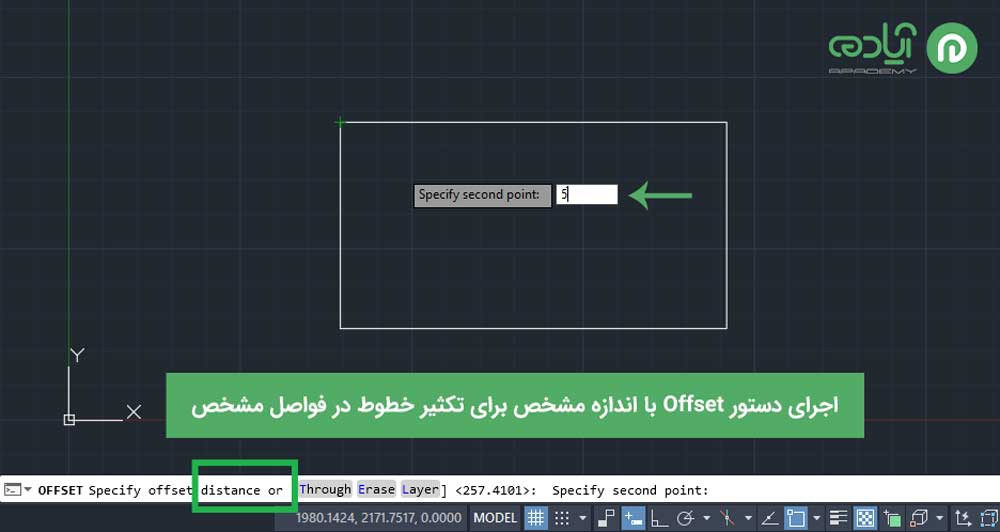
- بعد از وارد کردن فاصله و اندازه مشخص آبجکت مورد نظر را انتخاب کنید تا از آبجکت کپی گرفته شود.
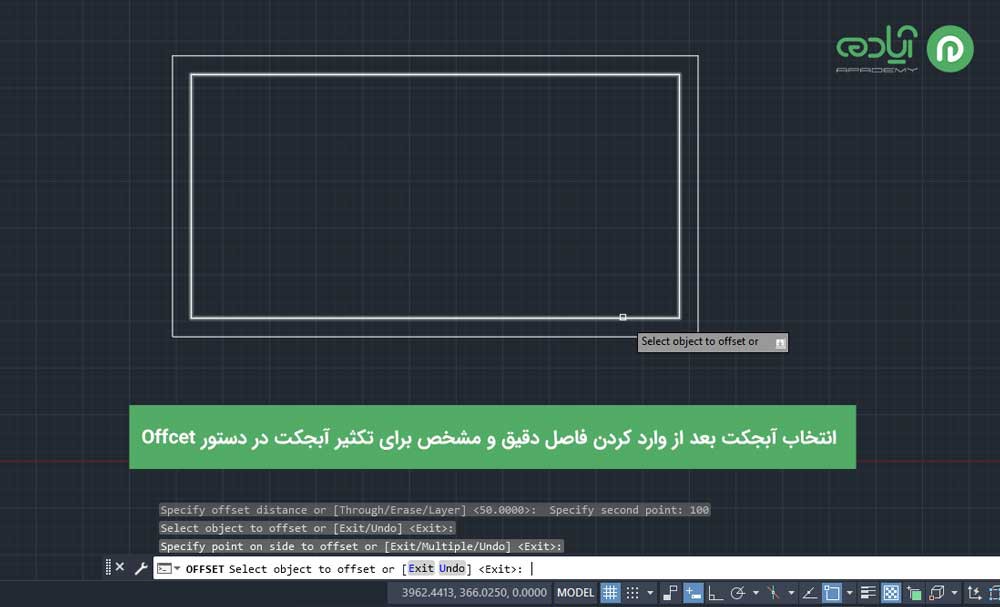
مقاله پیشنهادی: دستور copy در اتوکد
• برای استفاده از دستور Offset با انتخاب زیر دستور Through به صورت دستی میتوانید فواصل خطوط و اشکال را برای تکثیر مشخص کنید.
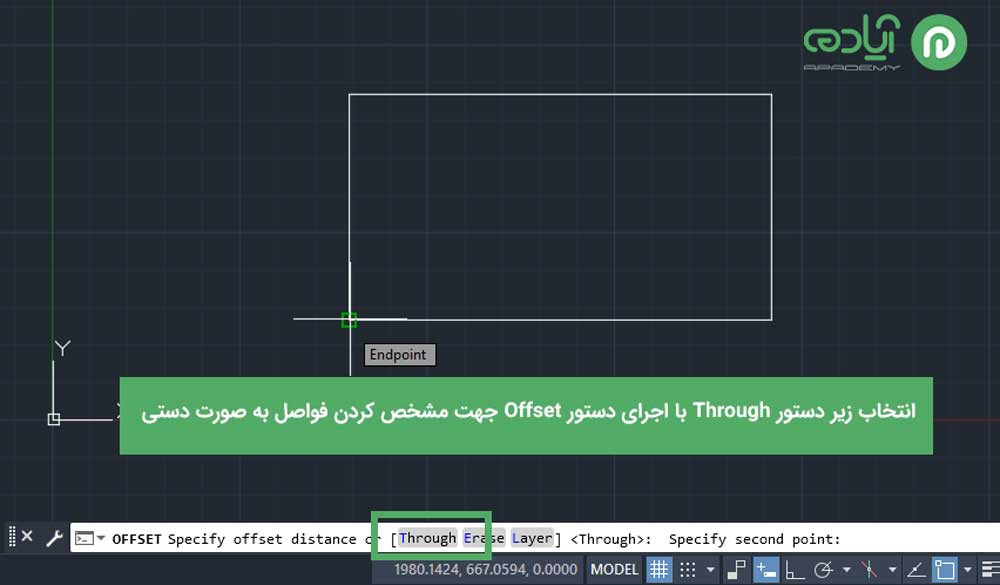
• با انتخاب دستور Through سه زیر گزینه Exit ،Multiple وundo را در خط فرمان مشاهده خواهید که که با انتخاب Exit از دستور خارج میشوید با Multiple به صورت متوالی میتوانید دستور را اجرا کنید و با انتخاب Undo میتوانید به مرحله قبل یعنی آخرین دستور بازگردید.
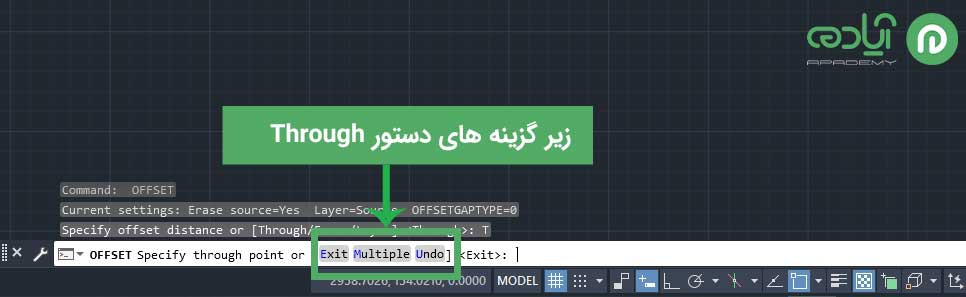
• یکی دیگر از زیر دستورهای Offset دستور Erase که با انتخاب این زیر دستور یا زدن E+Enter میتوانید بعد از گرفتن کپی آبجکت اول را حذف کنید.
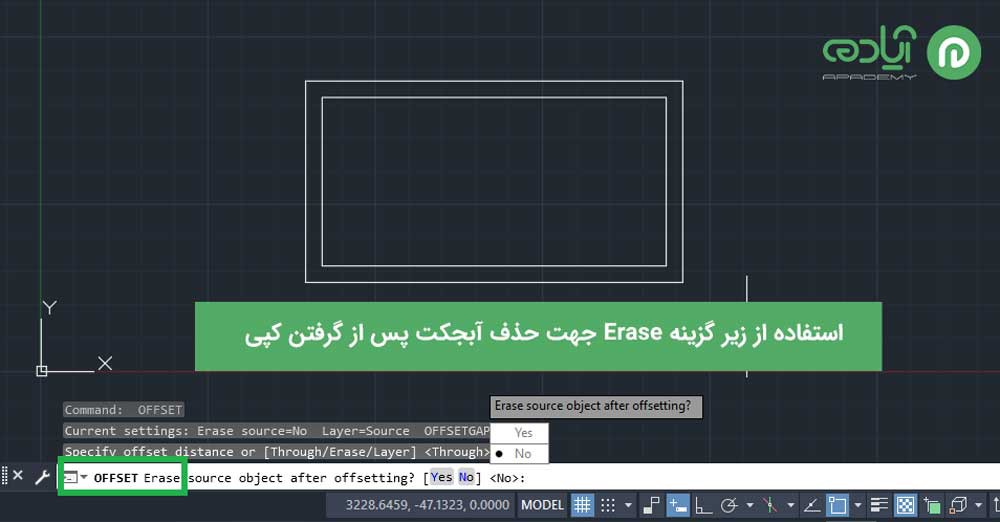
آموزش رایگان پیشنهادی: آموزش دستور MOCORO در اتوکد
برای تهیه آموزش جامع نرمافزار اتوکد که شامل 50 ساعت آموزش اتوکد در دو محیط دو بعدی و سه بعدی میباشد کافیست وارد سایت آپادمی شوید و پکیج اتوکد را تهیه کنید همچنین میتوانید از آموزشهای رایگان و مقالات آموزشی ما در سایت آپادمی بهرمند شوید.